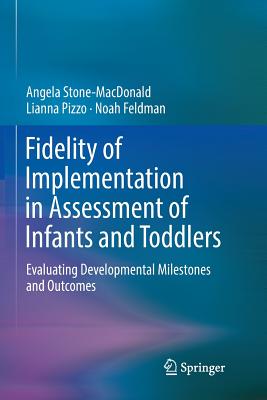Office 2010辦公應用立體化教程(微課版)
艾華 傅偉
相關主題
商品描述
鏈功鍗充互Office 2010涓鴻摑鏈紝璁茶ВOffice鍔炲叕杞歡涓璚ord 2010鏂囨。緙栬緫杞歡銆丒xcel 2010琛ㄦ牸緙栬緫杞歡銆丳owerPoint 2010騫葷伅鐗囧埗浣滆蔣浠?涓父鐢ㄧ粍浠剁殑浣跨敤銆傛湰涔﹀湪闄勫綍涓繕鍒楀嚭涓€浜涘父鐢ㄧ殑Office鐭ヨ瘑錛屽Office鐨勫父鐢ㄥ揩鎹烽敭銆?Office鑳藉姏鎻愬崌緗戠珯鎺ㄨ崘鍜孭owerPoint閰嶈壊鍘熷垯絳夛紝浠ユ柟渚胯鑰呭揩閫熸煡闃呫€?
作者簡介
作者多年從事電腦教育工作,有著豐富的教學經驗,參與企業項目製作,有著豐富的實踐經驗,主編過多部教材,得到老師們的認可。作者專註於電腦教材以及教輔資源研發,為學校提供全套完整的教學方案。
目錄大綱
目錄
第 1章 Word基礎與編輯美化 1
1.1 Word基礎知識 2
1.1.1 啟動Word 2010 2
1.1.2 熟悉Word 2010工作界面 2
1.1.3 自定義Word工作界面 4
1.1.4 退出Word 2010 7
1.2 課堂案例:創建“工作備忘錄”文檔 7
1.2.1 新建文檔 8
1.2.2 輸入文本 9
1.2.3 保存文檔 12
1.2.4 保護文檔 13
1.2.5 關閉文檔 14
1.3 課堂案例:編輯“演講稿”文檔 14
1.3.1 打開文檔 15
1.3.2 選擇文本 16
1.3.3 修改與刪除文本 17
1.3.4 移動與復制文本 18
1.3.5 查找與替換文本 20
1.4 課堂案例:美化“招聘啟事”文檔 22
1.4.1 設置字體格式 23
1.4.2 設置段落格式 24
1.4.3 設置項目符號和編號 25
1.4.4 設置邊框與底紋 26
1.5 項目實訓 27
1.5.1 創建“會議通知”文檔 28
1.5.2 編輯“招標公告”文檔 29
1.6 課後練習 31
練習1:創建“廠房招租”文檔 31
練習2:編輯“會議安排”文檔 31
1.7 技巧提升 32
1. 設置文檔自動保存 32
2. 刪除為文檔設置的保護 32
3. 修復並打開被損壞的文檔 32
4. 快速選擇文檔中相同格式的文本內容 32
5. 清除文本或段落中的格式 32
6. 使用格式刷復制格式 32
第 2章 Word文檔圖文混排與審編 33
2.1 課堂案例:製作“業績報告”文檔 34
2.1.1 插入並編輯形狀 35
2.1.2 創建表格 36
2.1.3 使用文本框 38
2.1.4 創建圖表 40
2.1.5 插入並編輯圖片 41
2.2 課堂案例:編排“員工手冊”文檔 42
2.2.1 插入封面 42
2.2.2 應用主題與樣式 43
2.2.3 用大綱視圖查看並編輯文檔 46
2.2.4 使用題註和交叉引用 47
2.2.5 設置腳註和尾註 49
2.2.6 插入分頁符與分節符 50
2.2.7 設置頁眉與頁腳 51
2.2.8 添加目錄 52
2.3 課堂案例:審校“產品代理協議”文檔 53
2.3.1 使用文檔結構圖查看文檔 54
2.3.2 使用書簽快速定位目標位置 55
2.3.3 拼寫與語法檢查 56
2.3.4 統計文檔字數或行數 57
2.3.5 添加批註 57
2.3.6 修訂文檔 58
2.3.7 合並文檔 59
2.4 項目實訓 60
2.4.1 製作宣傳手冊封面 60
2.4.2 製作“勞動合同”文檔 62
2.4.3 編排及批註“崗位說明書”文檔 63
2.5 課後練習 65
練習1:編排“行業代理協議書”文檔 65
練習2:審校“畢業論文”文檔 66
2.6 技巧提升 67
1. 在Word中轉換表格與文本 67
2. 刪除插入的對象 67
3. 在“樣式”列表框中顯示或隱藏樣式 67
4. 將設置的樣式應用於其他文檔 67
5. 設置頁碼的起始數 68
6. 取消頁眉上方的橫線 68
7. 設置批註人的姓名 68
第3章 Word特殊版式設計與批量製作 69
3.1 課堂案例:編排“企業文化”文檔 70
3.1.1 分欄排版 70
3.1.2 首字下沉 71
3.1.3 設置雙行合一 72
3.1.4 合並字符 72
3.1.5 設置頁面背景 73
3.1.6 預覽並打印文檔 74
3.2 製作“信封”文檔 78
3.2.1 創建中文信封 78
3.2.2 合並郵件 80
3.2.3 批量打印信封 82
3.3 項目實訓 82
3.3.1 編排“培訓廣告”文檔 83
3.3.2 製作“邀請函”文檔 84
3.4 課後練習 85
練習1:製作“健康小常識”文檔 85
練習2:製作“產品售後追蹤信函”文檔 86
3.5 技巧提升 86
1. 改變默認文字方向 86
2. 同時顯示縱橫向文字 87
3. 創建標簽 87
4. 取消數據源中不需顯示的相關記錄 87
5. 使用電子郵件發送文檔 87
6. 以正文形式發送郵件 87
第4章 Excel基礎操作 89
4.1 製作“預約客戶登記表”工作簿 90
4.1.1 新建工作簿 90
4.1.2 選擇單元格 92
4.1.3 輸入數據 92
4.1.4 快速填充數據 94
4.1.5 保存工作簿 96
4.2 課堂案例:管理“車輛管理表格”工作簿 96
4.2.1 插入和重命名工作表 97
4.2.2 移動、復制和刪除工作表 99
4.2.3 設置工作表標簽顏色 100
4.2.4 隱藏和顯示工作表 101
4.2.5 保護工作表 102
4.3 項目實訓 103
4.3.1 製作“加班記錄表”工作簿 103
4.3.2 管理“員工信息登記表”工作簿 104
4.4 課後練習 105
練習1:製作“員工出差登記表”工作簿 105
練習2:管理“日常辦公費用登記表”工作簿 105
4.5 技巧提升 106
1. 設置默認工作表數量 106
2. 在多個單元格中同時輸入數據 106
3. 獲取Excel 2010的幫助信息 106
4. 設置Excel 2010文件自動恢復的保存位置 106
第5章 Excel表格編輯與美化 107
5.1 課堂案例:編輯“產品報價單”工作簿 108
5.1.1 合並與拆分單元格 108
5.1.2 移動與復制數據 109
5.1.3 插入與刪除單元格 111
5.1.4 清除與修改數據 112
5.1.5 查找與替換數據 112
5.1.6 調整單元格行高與列寬 113
5.1.7 套用表格格式 114
5.2 課堂案例:設置並打印“員工考勤表”工作簿 115
5.2.1 設置字體格式 116
5.2.2 設置數據格式 117
5.2.3 設置對齊方式 118
5.2.4 設置邊框與底紋 119
5.2.5 打印工作表 120
5.3 項目實訓 123
5.3.1 製作“往來客戶一覽表”工作簿 123
5.3.2 美化“銷售額統計表”工作簿 124
5.4 課後練習 125
練習1:編輯“通訊錄”工作簿 125
練習2:打印“產品訂單記錄表”工作簿 126
5.5 技巧提升 126
1. 輸入11位以上的數據 126
2. 將單元格中的數據換行顯示 127
3. 使用自動更正功能 127
4. 在多個工作表中輸入相同數據 127
5. 定位單元格的技巧 128
6. 打印顯示網格線 128
第6章 Excel數據計算與管理 129
6.1 課堂案例:計算“員工銷售業績獎金”工作簿 130
6.1.1 使用公式計算數據 130
6.1.2 引用單元格 132
6.1.3 使用函數計算數據 133
6.2 課堂案例:登記並管理“生產記錄表”工作簿 137
6.2.1 使用記錄單輸入數據 138
6.2.2 數據篩選 140
6.3 管理“日常費用統計表”工作簿 142
6.3.1 數據排序 143
6.3.2 分類匯總 144
6.3.3 選擇並分列顯示數據 145
6.4 項目實訓 147
6.4.1 製作“員工工資表”工作簿 148
6.4.2 管理“樓盤銷售信息表”工作簿 149
6.5 課後練習 150
練習1:製作“員工培訓成績表”工作簿 151
練習2:管理“區域銷售匯總表”工作簿 151
6.6 技巧提升 152
1. 用NOW函數顯示當前日期和時間 152
2. 用MID函數從身份證號碼中提取出生日期 152
3. 用COUNT函數統計單元格數量 153
4. 用COUNTIFS函數按多條件進行統計 153
5. 相同數據排名 153
6. 自定義排序 154
第7章 Excel圖表分析 155
7.1 課堂案例:分析“產品銷量統計表”工作簿 156
7.1.1 使用迷你圖查看數據 156
7.1.2 使用圖表分析數據 157
7.1.3 添加趨勢線 161
7.2 課堂案例:分析“員工銷售業績圖表”工作簿 164
7.2.1 數據透視表的使用 164
7.2.2 數據透視圖的使用 166
7.3 項目實訓 169
7.3.1 製作“每月銷量分析表”工作簿 169
7.3.2 分析“產品訂單明細表”工作簿 170
7.4 課後練習 172
練習1:製作“年度收支比例圖表”工作簿 172
練習2:分析各季度銷售數據 172
7.5 技巧提升 173
1. 刪除創建的迷你圖 173
2. 更新或清除數據透視表的數據 173
3. 更新數據透視圖的數據 173
4. 將圖表另存為圖片文件 173
5. 使用切片器 174
第8章 PowerPoint幻燈片製作與編輯 175
8.1 課堂案例:製作“工作報告”演示文稿 176
8.1.1 新建演示文稿 176
8.1.2 添加與刪除幻燈片 177
8.1.3 移動與復制幻燈片 178
8.1.4 輸入並編輯文本 179
8.1.5 保存和關閉演示文稿 181
8.2 課堂案例:編輯“產品宣傳”演示文稿 182
8.2.1 設置幻燈片中的文本格式 183
8.2.2 在幻燈片中插入圖片 184
8.2.3 插入SmartArt圖形 185
8.2.4 插入藝術字 187
8.2.5 插入表格與圖表 188
8.2.6 插入媒體文件 191
8.3 項目實訓 193
8.3.1 製作“入職培訓”演示文稿 193
8.3.2 編輯“市場調研報告”演示文稿 194
8.4 課後練習 195
練習1:製作“旅游宣傳畫冊”演示文稿 196
練習2:編輯“公司形象宣傳”演示文稿 196
8.5 技巧提升 197
1. 插入相冊 197
2. 從外部導入文本 198
第9章 幻燈片設置與放映輸出 199
9.1 課堂案例:設置“工作計劃”演示文稿 200
9.1.1 設置頁面大小 200
9.1.2 使用母版編輯幻燈片 201
9.1.3 添加幻燈片切換動畫 203
9.1.4 設置對象動畫效果 204
9.2 課堂案例:放映輸出“新品上市發布”演示文稿 206
9.2.1 放映幻燈片 207
9.2.2 輸出演示文稿 212
9.3 項目實訓 214
9.3.1 製作“樓盤投資策劃書”演示文稿 214
9.3.2 放映輸出“年度工作計劃”演示文稿 216
9.4 課後練習 217
練習1:製作“財務工作總結”演示文稿 217
練習2:輸出“構造方案”演示文稿 217
9.5 技巧提升 218
1. 使用格式刷復制動畫效果 218
2. 放映時隱藏鼠標光標 218
3. 觀眾自行瀏覽和在展台瀏覽(全屏幕) 218
第 10章 綜合案例 219
10.1 實訓目標 220
10.2 專業背景 220
10.3 製作思路分析 220
10.4 操作過程 221
10.4.1 使用Word製作年終報告文檔 221
10.4.2 使用Excel製作相關報告表格 223
10.4.3 使用PowerPoint創建年終報告演示文稿 224
10.4.4 在PowerPoint中插入文檔和表格 226
10.5 項目實訓 227
10.5.1 使用Word製作“員工工作說明書”文檔 227
10.5.2 使用Excel製作“樓盤銷售分析表”工作簿 228
10.5.3 協同製作“營銷計劃”演示文稿 229
10.6 課後練習 230
練習1:協同製作“市場分析”演示文稿 230
練習2:協同製作“年終銷售總結”並添加動畫 231
10.7 技巧提升 232
1. Word文檔製作流程 232
2. Excel電子表格製作流程 232
3. PowerPoint演示文稿製作流程 232
附錄 233
附錄1 Office常用快捷鍵 233
附錄2 Office能力提升網站推薦 236
附錄3 PowerPoint配色原則 238